Så här roterar du text i webbappen Google Sheets
Visste(Did) du att det är möjligt att rotera text i Google Sheets ? Vissa människor kanske tror att eftersom Sheets är en webbaserad dokumentredigerare kanske den inte har några av de mest grundläggande funktionerna, men det är inte sant.
Hur man roterar text i Google Sheets
Möjligheten att rotera text behövs inte av alla, men för de som gör det skulle de må bra om deras valda dokumentredigerare stödjer det de vill göra.
Nu ska vi påpeka att Sheets liknar Microsoft Excel i funktion, och om du vill är det möjligt att redigera dina Excel- dokument inifrån Google -programmet via vilken webbläsare som helst som stöds.
- Använd textrotationsknappen
- Vad sägs om att använda formatmenyn?
- Från horisontellt till vertikalt
- Rotera text i en textruta
Låt oss prata om detta ur ett mer detaljerat perspektiv.
1] Använd textrotationsknappen
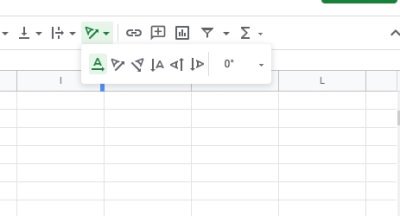
När du öppnar Kalkylark bör du se flera knappar som finns i menydelen högst upp. Rotationsknapparna är de du letar efter, och de finns vanligtvis längst upp till höger på sidan.
Innan du kan använda dessa knappar, markera lite text i ett arkdokument(Sheet) och klicka sedan på knappen som kallas Textrotation . Dina(Right) ord bör genast rotera till din föredragna position, och det är det för att använda knapparna.
2] Vad sägs om att använda formatmenyn?
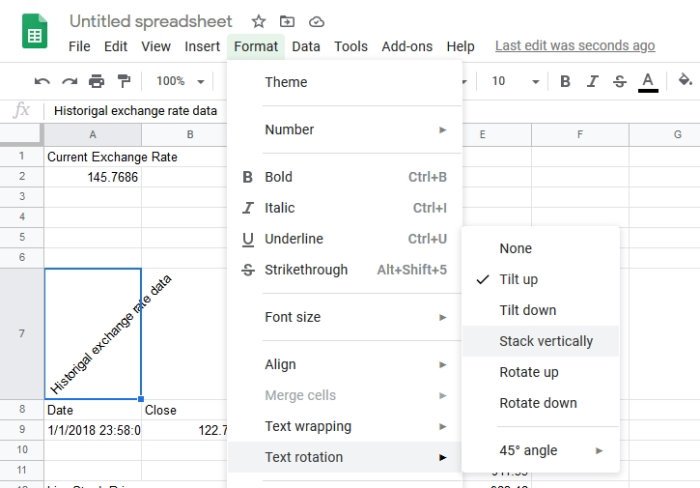
Det näst bästa sättet att rotera text i Google Sheets är att helt enkelt använda formatmenyn. Du kan komma till menydelen genom att klicka på alternativet Format . Om du inte ser toppmenyn, klicka på pilen uppe till höger som pekar nedåt.
Om du gör det bör toppmenyn visas. Klicka bara på (Just)Formatera(Format) och välj sedan Textrotation . Slutligen kan du välja den typ av rotation som fungerar bäst med ditt arbete.
3] Vänd(Flip) text från horisontellt till vertikalt
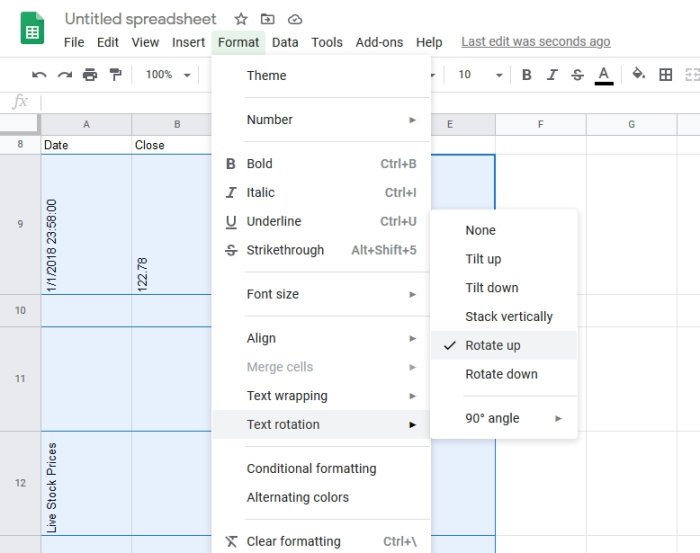
Ett annat coolt sätt att rotera text i Google Sheets är att ändra en viss del av ditt dokument från horisontellt till vertikalt. Detta görs enkelt genom att markera de föredragna avsnitten.
Från med Google Sheets- dokumentet, markera cellintervallet, fortsätt sedan och klicka på Formatera(Format) via menyn. Efter att ha gjort det, klicka på Text Rotation , sedan Rotate Up , och det är allt; förändringarna borde nu vara uppenbara.
Om behovet uppstår finns alternativet där för att Rotera nedåt(Rotate Down) , så se till att välja det alternativ som fungerar bäst för dina behov.
4] Rotera text i en textruta
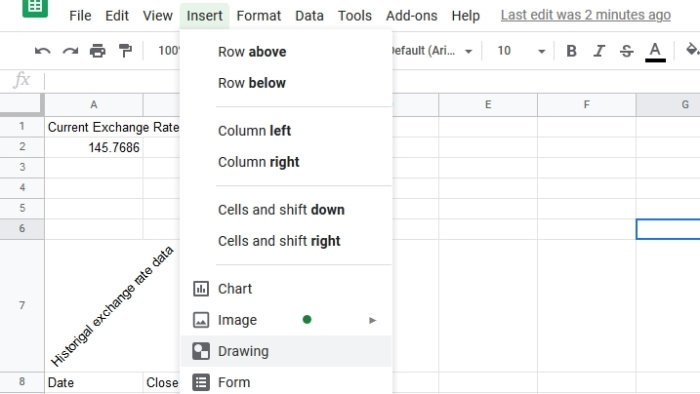
För alla som kanske har skapat en textruta i Google Kalkylark(Google Sheets) och känner ett behov av att rotera den rutan, fortsätt läsa eftersom den här informationen hjälper.
Så det första är först. Du bör skapa textrutan, och detta görs genom att klicka på Insert > Drawing . Via ritningssektionen(Drawing) kommer du över Text Box , så fortsätt och välj den. När det är gjort, dra muspekaren över skärmen för att skapa en ruta.
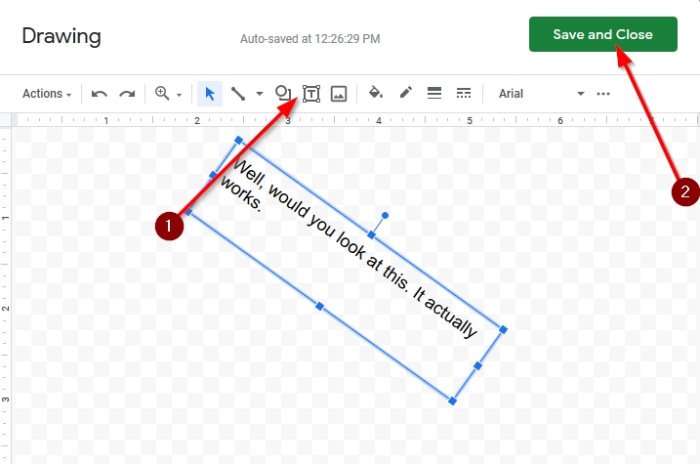
Klicka(Click) i rutan med muspekaren och skriv sedan med tangentbordet.
Nu, för att rotera rutan, håll muspekaren över den övre delen av rutan, och om det görs på rätt sätt kommer du att se ett +-tecken. Klicka(Click) på, håll ned och rotera textrutan till önskad vinkel.
Related posts
Bästa Google Sheets-tillägg för att förbättra produktiviteten
Så här ansluter du Google Sheets med Excel
Bästa Google Kalkylark och Excel Online-kalendermallar
Hur man infogar WordArt i Google Sheets med hjälp av Google Drawings
Hur man använder mörkt läge i Google Dokument, Kalkylark och Presentationer
Hur man gör Google Slides loop utan att publicera
Bästa Google Docs-tillägg för frilansskribenter
Hur man sammanfogar och tar bort celler i en Google Doc-tabell
Bästa fakturamallar för Google Dokument för frilansare, småföretag
Hur man gör ett Gantt-diagram i Google Sheets
Så här använder du sidhuvud, sidfot och fotnot i Google Dokument
Hur man lägger till en kantlinje i Google Dokument
Hur man ändrar sidriktning i Google Dokument
Hur lindar du text runt en bild i Google Dokument
Hur man lägger till och redigerar tabeller i Google Dokument på ett enkelt sätt
Hur man använder distraktionsfritt läge i Google Docs och Google Slides
Hur man konverterar dokument till PDF med Google Docs med hjälp av en webbläsare
Hur man skapar ett hängande indrag i Microsoft Word och Google Docs
Ett webbläsarfel har uppstått meddelande - Google Dokument på Chrome
Konvertera Word, PowerPoint, Excel-dokument till PDF med Google Dokument
